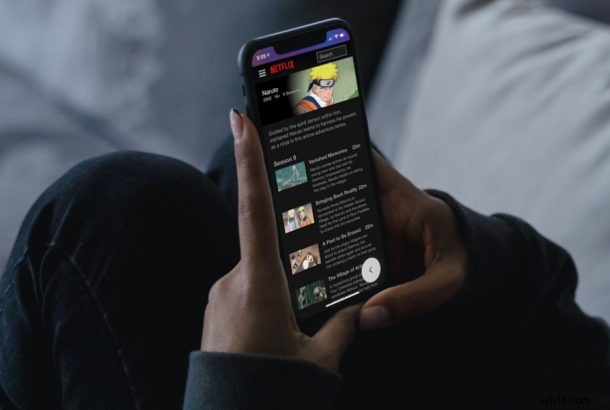
Heb je altijd al Netflix willen kijken met vrienden of familie, maar zit je niet in hetzelfde huis? Misschien wil je Netflix kijken met iemand die je op internet hebt ontmoet? Of misschien wil je gewoon chillen met je collega's terwijl je thuis bent? Hoe dan ook, je kunt nu een Netflix-watchparty starten vanaf je iPhone met een app van derden genaamd Rave.
Hoewel Netflix geen officiële watch party-functie in de app heeft, is er een app van derden waarmee je er gemakkelijk een kunt starten. Als dit je aanspreekt, lees dan verder, want we zullen je begeleiden bij het starten van een Netflix-watchparty op je iPhone.
Een Netflix Watch Party starten op je iPhone met Rave
We zullen gebruik maken van een app van derden genaamd Rave om een watch party op te zetten. Het is volledig gratis en integreert met je Netflix-account om dit mogelijk te maken. Dit is wat u moet doen:
- Installeer de Rave-app en open deze op je iPhone. Bij het opstarten wordt u gevraagd om u aan te melden met uw Facebook-, Twitter-, Google- of Apple-accounts.
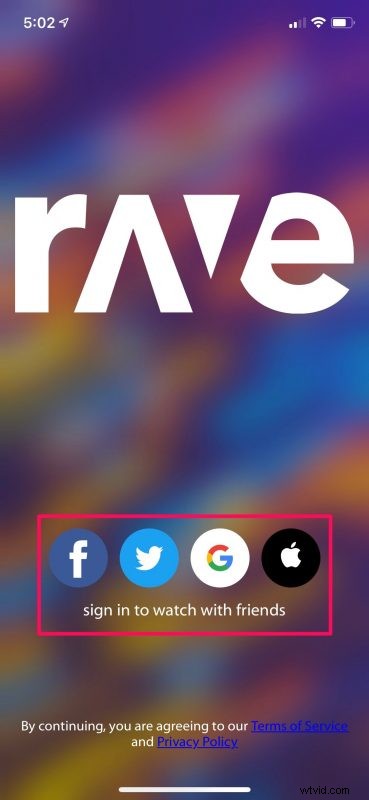
- Nadat u bent ingelogd, tikt u op het pictogram '+' in de rechterbenedenhoek van de startpagina, zoals hieronder weergegeven.
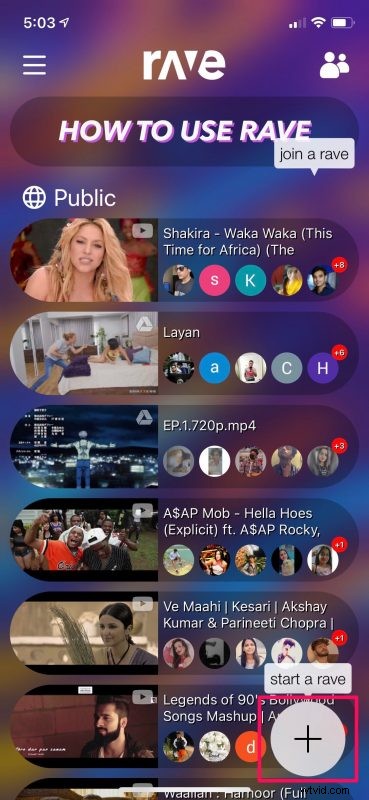
- Nu vind je de optie om je Netflix-account te koppelen. Tik op het Netflix-logo om door te gaan.
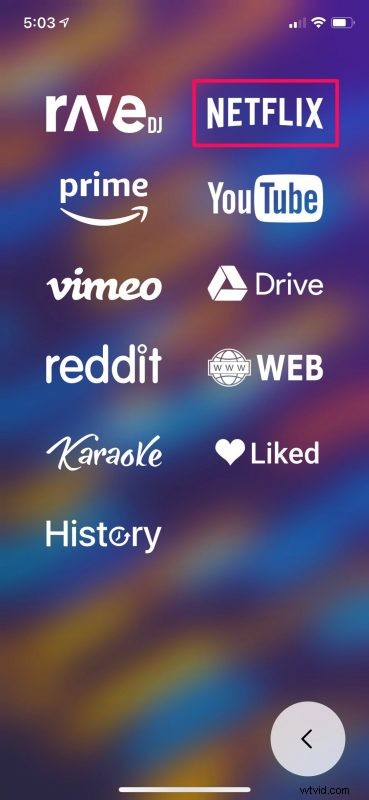
- Voer uw Netflix-accountgegevens in en tik op 'Aanmelden'.
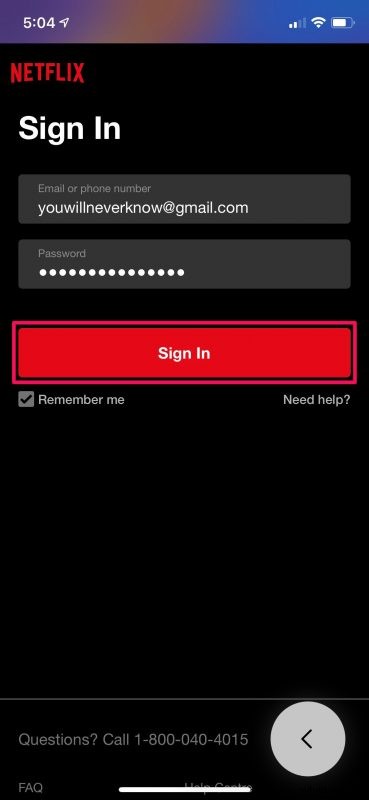
- Selecteer de serie en aflevering die je met je vrienden op Netflix wilt bekijken.
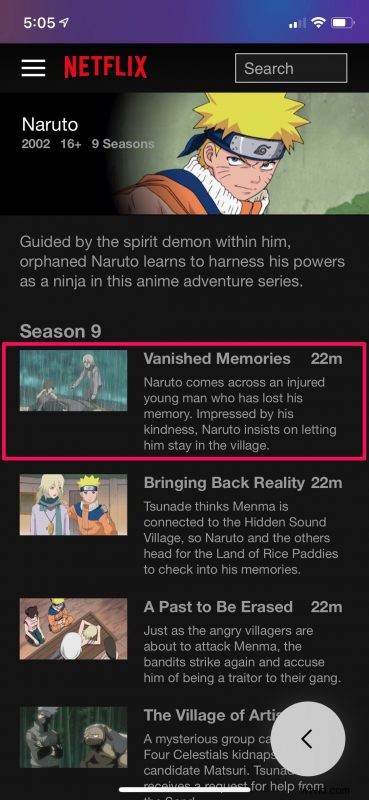
- De video wordt afgespeeld in de Rave-app. U ziet de privacyopties onder aan uw scherm. Standaard is de watch party die je hebt gemaakt openbaar en kan iedereen met een link deelnemen aan de party. Om dit echter te beperken, selecteert u gewoon de optie "Vrienden".

- Je kunt nu vrienden uitnodigen via sms en sociale netwerkplatforms. Of je kunt de watch party-link delen met je vrienden.
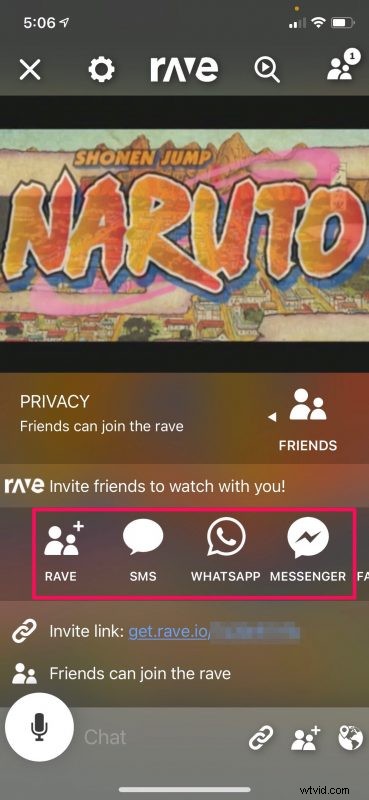
- Het volledige scherm onder de video is bedoeld om te chatten terwijl je de inhoud bekijkt. Hier kun je zien wie er deelneemt aan je watch party. U kunt rechtsboven op het gebruikerspictogram tikken om de deelnemerslijst te bekijken. Als je de watch party op elk moment wilt verlaten, tik je op het "X"-pictogram.
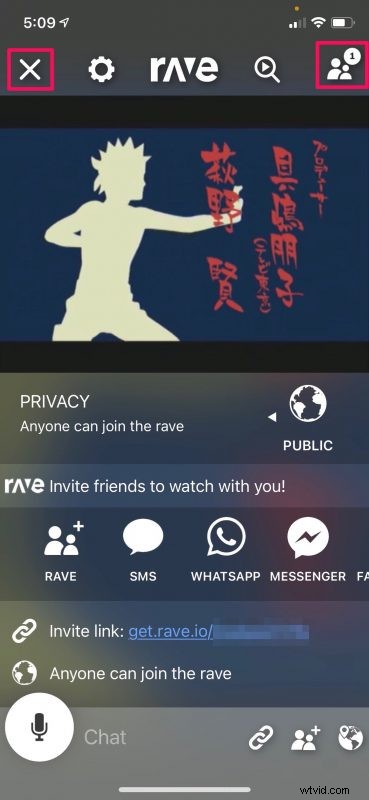
- Als je wordt gevraagd om te bevestigen, selecteer je 'Oké' en je bent zo goed als klaar.
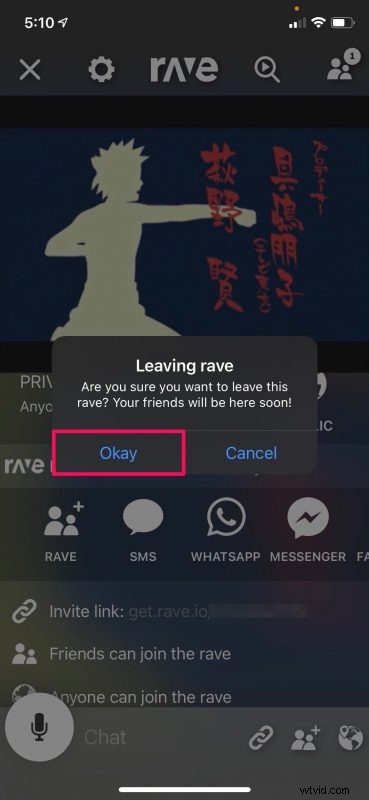
Dat was alles wat je moest weten over het gebruik van Rave om een Netflix-watchparty op je iPhone te starten en te configureren.
Er is geen limiet aan het aantal mensen dat tegelijk op een kijkfeestje kan zijn, dus nodig gerust zoveel vrienden of familieleden uit als je wilt. Als je kijkfeest openbaar is, houd er dan rekening mee dat willekeurige gebruikers die de Rave-app gebruiken, je feest op de startpagina kunnen bekijken en kunnen deelnemen als ze dat willen.
Het zijn niet alleen Netflix kijkfeestjes die je met de Rave app kunt starten. Zoals je misschien hebt gemerkt, kun je belangrijke streamingdiensten zoals Amazon Prime Video, YouTube en andere inhoudsplatforms zoals Reddit, Vimeo koppelen en video's bekijken met je vrienden.
Als je Rabb.it ooit hebt gebruikt toen het bestond, zul je blij zijn te weten dat Rave op dezelfde manier werkt en dat de inhoud die je bekijkt perfect synchroon loopt met de rest van de deelnemers, dus je hoeft je geen zorgen te maken over enige vertraging.
We hopen dat je je favoriete Netflix-programma's en films hebt kunnen kijken met vrienden die thuis zitten en andere mensen die gewoon ver weg zijn met behulp van de Rave-app. Wat zijn je eerste indrukken van de Rave-app? Wil je dat Netflix een officiële watch party-functie toevoegt? Laat ons weten wat je denkt en klinkt in de opmerkingen hieronder.
